Trong một thời gian dài, Windows đã lưu trữ dữ liệu ứng dụng và file cache trong thư mục Program Files. Tuy nhiên, với Windows 10, Microsoft đã chuyển bộ nhớ lưu trữ dữ liệu ứng dụng sang thư mục được sandbox có tên WindowsApps. Thư mục nói trên chủ yếu được tạo để lưu trữ dữ liệu của các ứng dụng hiện đại như UWP, Electron và PWAs.
Hơn nữa, thư mục này bị khóa khỏi quyền truy cập của người dùng để cung cấp tính toàn vẹn và bảo mật dữ liệu cao, chống lại phần mềm độc hại. Điều đáng ngạc nhiên là bạn không thể truy cập vào thư mục này, ngay cả khi có quyền admin.
Vì vậy, trong bài viết này, Quantrimang.com sẽ mang đến cho bạn hướng dẫn từng bước về cách truy cập thư mục WindowsApps trên Windows 10.
Truy cập thư mục WindowsApps trên Windows 10
Như đã nói, ngay cả khi là admin, bạn vẫn không thể truy cập thư mục WindowsApps. Nguyên nhân là vì thư mục được sở hữu bởi hệ thống. Ngoài quyền admin, còn có các quyền khác trên Windows 10 như quyền sở hữu, đọc và thực thi, gán thuộc tính, v.v… Vì vậy, bạn cần chia sẻ quyền sở hữu thư mục với tài khoản người dùng của mình, sau đó, bạn mới có được quyền truy cập vào thư mục WindowsApps trên Windows 10.
1. Trước hết, hãy mở C:Program Files và bạn sẽ tìm thấy thư mục WindowsApps. Bây giờ, nhấp chuột phải vào nó và mở Properties.
2. Tiếp theo, di chuyển đến tab Security và sau đó nhấp vào nút Advanced.
3. Tại đây, hãy chọn “TrustedInstaller” từ các mục Permission và sau đó nhấp vào Change.
4. Bây giờ, hãy nhập tên người dùng tài khoản của bạn vào hộp Object Name. Đừng nhầm tên người dùng với tên tài khoản Microsoft. Để tìm tên chính xác, hãy mở vị trí C:Users và kiểm tra tên thư mục của tài khoản. Đó là tên người dùng thực tế của bạn.
5. Tiếp theo, nhấp vào nút Check Names và thông tin chi tiết của bạn sẽ được xác nhận bằng cách thêm vị trí máy tính. Bây giờ, bấm vào nút OK. Nếu có lỗi thì nghĩa là bạn đang nhập sai tên người dùng. Nhập tên đúng và thử lại.
6. Bây giờ, hãy tích vào hộp kiểm “Replace owner on…” và nhấn vào nút Apply > OK. Tất cả các thay đổi sẽ được áp dụng và quyền sở hữu được chia sẻ với bạn.
7. Tiếp theo, hãy đóng File Explorer và mở lại thư mục WindowsApps. Lần này, bạn sẽ có thể truy cập thư mục WindowsApps mà không gặp vấn đề gì.
Phương pháp nhanh
Hướng dẫn đã chỉ cho bạn phương pháp thủ công để có quyền truy cập vào bất kỳ thư mục nào bạn muốn, nhưng bạn cũng có thể sử dụng một phương pháp nhanh khác để đặt được điều tương tự, bằng cách tải xuống và sử dụng tùy chọn menu ngữ cảnh Take Ownership.
Tùy chọn này về cơ bản thực hiện toàn bộ quá trình dưới đây trong một cú nhấp chuột. (Nếu bạn chia sẻ máy tính và lo ngại về việc người khác có quyền làm chủ nhiều thư mục, thì có lẽ bạn nên thực hiện theo phương thức thủ công ở trên).
Để sử dụng phương pháp menu ngữ cảnh nhanh, bạn có thể tải xuống file Take Ownership này. Để cài đặt nó, chỉ cần giải nén file ZIP, nhấp đúp chuột vào InstallTakeOwnership.reg và làm theo hướng dẫn.
Tiếp theo, hãy chuyển đến thư mục WindowsApps (C:Program Files theo mặc định, nhưng bạn có thể cần bỏ ẩn nó bằng cách nhấp vào View ở đầu File Explorer, sau đó đánh dấu vào hộp Hidden items).
Khi bạn có thể thấy WindowsApps, hãy nhấp chuột phải vào nó và nhấp vào nút Take Ownership trong menu ngữ cảnh. Powershell sẽ mở và chạy lệnh để kiểm soát thư mục. Một khi điều này được thực hiện, bạn có thể truy cập WindowsApps!
Cho dù bạn sử dụng bất kỳ phương pháp nào ở trên, giờ đây, bạn đều sẽ có quyền truy cập vào thư mục WindowsApps của mình. Thậm chí điều tuyệt vời hơn nữa là hiện giờ bạn đã biết cách kiểm soát bất kỳ thư mục nào trên ổ cứng của mình.
Chúc bạn thực hiện thành công!
- Sử dụng Command Prompt để mở vị trí thư mục cụ thể trên máy tính Windows
- Các cách khắc phục lỗi Windows 8 không bắt WiFi
- Cách đồng bộ các thư mục cụ thể và chia sẻ thư mục trong Dropbox
- 6 file và thư mục mặc định Windows không nên đụng tới
- Cách tìm thư mục Startup Windows 10
- Bật/tắt tính năng tự động sắp xếp trong các thư mục trên Windows 10













